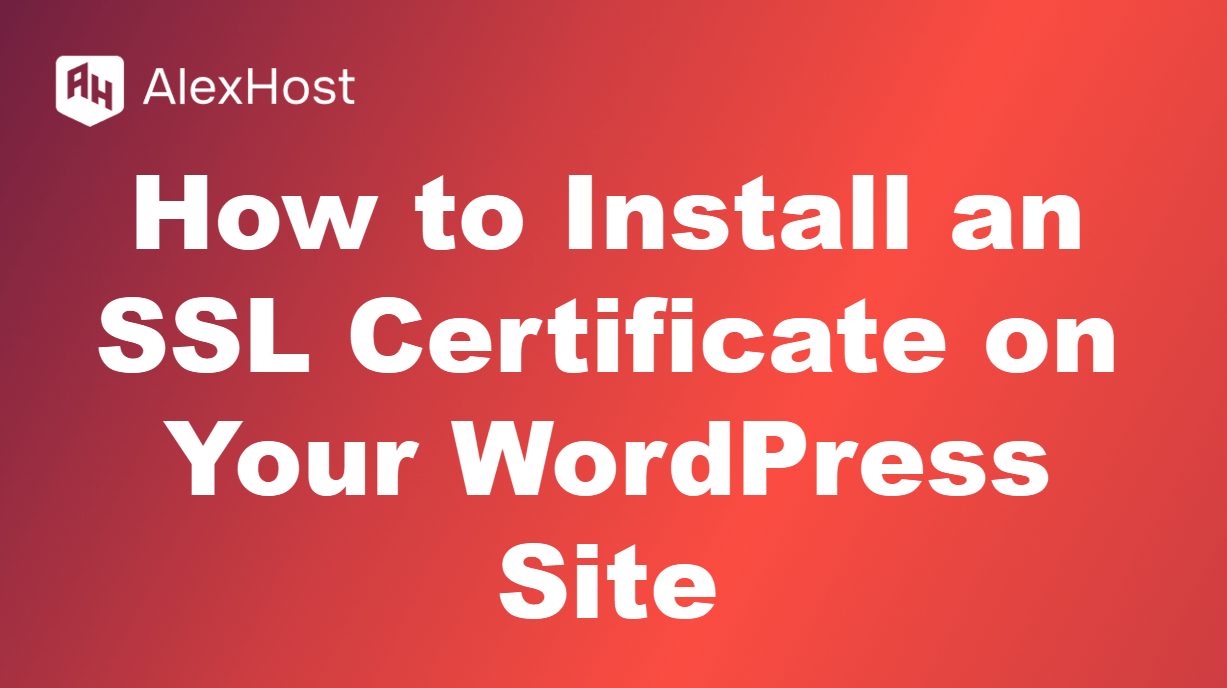Jak zainstalować certyfikat SSL w domenie
Certyfikat SSL (Secure Sockets Layer) jest niezbędny do zabezpieczenia komunikacji między witryną a jej użytkownikami poprzez szyfrowanie danych przesyłanych przez Internet. Pomaga budować zaufanie, zapewniając ochronę poufnych informacji, takich jak dane logowania, szczegóły płatności i dane osobowe. Certyfikaty SSL są również kluczowym czynnikiem dla SEO, ponieważ wyszukiwarki takie jak Google priorytetowo traktują strony internetowe z HTTPS nad HTTP.
Wymagania wstępne
Przed rozpoczęciem instalacji certyfikatu SSL upewnij się, że posiadasz następujące elementy:
- Domena: Potrzebna jest zarejestrowana nazwa domeny, w której zostanie zainstalowany certyfikat SSL.
- Certyfikat SSL: Certyfikat SSL można uzyskać od urzędu certyfikacji (CA), takiego jak Let’s Encrypt (bezpłatny), Comodo, DigiCert lub innych. Certyfikat SSL zwykle zawiera plik certificate.crt, a czasami certyfikat pośredni lub plik bundle (ca_bundle.crt).
- Dostęp do hostingu internetowego: Potrzebny jest dostęp do panelu sterowania hostingu (np. cPanel, Plesk) lub dostęp root do serwera, jeśli zarządzasz serwerem przez SSH.
Przewodnik krok po kroku dotyczący instalacji certyfikatu SSL
Metoda 1: Instalacja certyfikatu SSL przy użyciu cPanel
Większość dostawców usług hostingowych używa cPanel jako panelu sterowania, co ułatwia instalację certyfikatu SSL za pomocą interfejsu graficznego.
- Zaloguj się docPanel: Przejdź do strony logowania cPanel (zwykle https://yourdomain.com:2083) i zaloguj się przy użyciu swoich poświadczeń.
- Przejdź do SSL/TLS: W panelu cPanel, poszukaj ikony SSL/TLS w sekcji Bezpieczeństwo.
- Zarządzaj witrynami SSL: Kliknij Zarządzaj witrynami SSL w sekcji Zainstaluj i zarządzaj SSL dla swojej witryny (HTTPS).
- Wybierz swoją domenę: Użyj menu rozwijanego, aby wybrać domenę, dla której chcesz zainstalować certyfikat SSL.
- Copy and Paste Certificate Files (Kopiuj i wklej pliki certyfikatów):
- Certificate (CRT): Otwórz plik certificate.crt w edytorze tekstu i skopiuj jego zawartość. Wklej go do pola Certificate (CRT) w cPanel.
- Klucz prywatny (KEY): Jeśli wygenerowałeś klucz prywatny podczas tworzenia żądania podpisania certyfikatu (CSR) w cPanel, powinien on zostać automatycznie wypełniony. Jeśli nie, wklej klucz prywatny do pola Private Key (KEY).
- Pakiet urzędu certyfikacji (CA Bundle): Jeśli Twój dostawca SSL udostępnił Ci plik ca_bundle.crt, skopiuj jego zawartość i wklej do pola CABUNDLE.
- Kliknij Install Certificate (Zainstaluj certyfikat): Po wypełnieniu wszystkich pól, kliknij przycisk Install Certificate. cPanel zweryfikuje i zainstaluje certyfikat SSL dla Twojej domeny.
- Zweryfikuj instalację: Odwiedź swoją witrynę za pomocą https://yourdomain.com, aby upewnić się, że certyfikat SSL został poprawnie zainstalowany. Poszukaj ikony kłódki na pasku adresu przeglądarki, aby potwierdzić, że SSL jest aktywny.
Metoda 2: Instalacja certyfikatu SSL przy użyciu Let’s Encrypt
Let’s Encrypt zapewnia bezpłatne certyfikaty SSL, które można zainstalować na serwerze za pomocą narzędzi takich jak Certbot. Oto jak użyć Certbota do instalacji certyfikatu Let’s Encrypt SSL:
- Zaloguj się do swojego serwera: Użyj SSH, aby połączyć się z serwerem. Na przykład:
ssh username@yourserver.com
- Zainstaluj Certbota: Certbot jest popularnym narzędziem do automatyzacji instalacji certyfikatów Let’s Encrypt SSL. Zainstaluj Certbota za pomocą następujących poleceń (dla Debiana/Ubuntu):
sudo apt update
sudo apt install certbot python3-certbot-apache
Dla Nginx, użyj:
sudo apt install certbot python3-certbot-nginx
- Uzyskaj i zainstaluj certyfikat SSL:
- Dla Apache:
sudo certbot --apache -d yourdomain.com -d www.yourdomain.com
- Dla Nginx:
sudo certbot --nginx -d yourdomain.com -d www.yourdomain.com
- Dla Apache:
- Postępujzgodnie z instrukcjami: Certbot poprosi o wybranie opcji przekierowania ruchu HTTP na HTTPS. Zaleca się wybranie opcji, która automatycznie przekierowuje cały ruch HTTP na HTTPS dla lepszego bezpieczeństwa.
- Weryfikacja instalacji: Po zakończeniu instalacji Certbot automatycznie skonfiguruje serwer WWW do korzystania z nowego certyfikatu SSL. Odwiedź stronę https://yourdomain.com w przeglądarce internetowej, aby potwierdzić, że certyfikat SSL jest aktywny.
- Skonfiguruj automatyczne odnawianie: Certyfikaty Let’s Encrypt wygasają co 90 dni, ale Certbot zawiera funkcję automatycznego odnawiania. Możesz przetestować proces odnawiania za pomocą:
sudo certbot renew --dry-run
Metoda 3: Ręczna instalacja przez SSH
Jeśli nie masz dostępu do cPanel lub chcesz mieć większą kontrolę nad instalacją, możesz ręcznie zainstalować certyfikat SSL na swoim serwerze za pomocą SSH.
- Prześlijpliki certyfikatów na serwer: Użyj klienta SFTP, takiego jak FileZilla lub polecenia scp, aby przesłać pliki certificate.crt, private.key i ca_bundle.crt na serwer.
- Skonfiguruj Apache lub Nginx:
- W przypadku Apache edytuj plik wirtualnego hosta dla swojej domeny:
sudo nano /etc/apache2/sites-available/yourdomain.com.conf
Dodaj następujące linie:
<VirtualHost *:443>
ServerName yourdomain.com
SSLEngine on
SSLCertificateFile /path/to/certificate.crt
SSLCertificateKeyFile /path/to/private.key
SSLCertificateChainFile /path/to/ca_bundle.crt
</VirtualHost>Zapisz i zamknij plik, a następnie uruchom ponownie Apache:
sudo systemctl restart apache2
- W przypadku Nginx edytuj blok serwera domeny:
sudo nano /etc/nginx/sites-available/yourdomain.com
Dodaj następujące linie w bloku serwera:
server {
listen 443 ssl;
server_name yourdomain.com;
ssl_certificate /path/to/certificate.crt;
ssl_certificate_key /path/to/private.key;
ssl_trusted_certificate /path/to/ca_bundle.crt;
}
Zapisz i zamknij plik, a następnie uruchom ponownie Nginx:
sudo systemctl restart nginx
- W przypadku Apache edytuj plik wirtualnego hosta dla swojej domeny:
- Weryfikacja instalacji SSL: Odwiedź stronę https://yourdomain.com w przeglądarce, aby upewnić się, że certyfikat SSL został poprawnie zainstalowany.
Testowanie i weryfikacja instalacji SSL
Po zainstalowaniu certyfikatu SSL należy sprawdzić, czy wszystko działa poprawnie:
- Narzędzia do sprawdzania SSL: Użyj narzędzi do sprawdzania SSL online, takich jak SSL Labs, aby przetestować certyfikat SSL i upewnić się, że jest on poprawnie skonfigurowany.
- Test przeglądarki: Odwiedź swoją witrynę za pomocą https:// i sprawdź, czy w pasku adresu przeglądarki znajduje się ikona kłódki lub etykieta “Secure”.
- Sprawdź zawartość mieszaną: Upewnij się, że wszystkie zasoby (obrazy, skrypty, style) są ładowane przez HTTPS, aby uniknąć ostrzeżeń o mieszanej zawartości, które mogą uniemożliwić pełne zabezpieczenie witryny.
Podsumowanie
Instalacja certyfikatu SSL w domenie jest kluczowym krokiem w zabezpieczaniu witryny i ochronie danych użytkowników. Postępując zgodnie z metodami opisanymi w tym przewodniku – czy to przez cPanel, Let’s Encrypt, czy ręczną instalację – możesz łatwo zabezpieczyć swoją witrynę za pomocą HTTPS. Pamiętaj, aby zweryfikować instalację i skonfigurować automatyczne odnawianie, jeśli korzystasz z Let’s Encrypt, aby zachować ciągłe bezpieczeństwo. Dzięki prawidłowo zainstalowanemu certyfikatowi SSL możesz zapewnić odwiedzającym Twoją witrynę bezpieczniejsze i bardziej godne zaufania wrażenia.